Microsoft Teams で退席時間を変更する方法

Microsoft Teams は、ユーザーがスムーズにコミュニケーションできるオンライン チャット ベースのワークスペースです。この記事では、Microsoft Teams の退席時間を効果的に変更する方法を説明します。
Microsoft Teams でビデオをダウンロードする方法は難しくありません。ただし、チームでレコードをダウンロードする際に問題が発生したり、ファイルをダウンロードできない場合があります。以下は、Teams でファイルをダウンロードできないエラーを修正する方法です。

Microsoft Teams の使用中にエラーが発生しますか?この迅速なガイドでは、エラーを解消するための基本的な手順を詳述します。
| 手順 | 説明 |
|---|---|
| 1. 別のブラウザで Microsoft Teams を使用する | ブラウザ間で互換性の問題があるかもしれません。他のブラウザ (Chrome, Firefox, Edge など) を試してみてください。 |
| 2. ブラウザのキャッシュをクリアする | キャッシュデータが多すぎるとエラーが発生することがあります。キャッシュを定期的にクリアしましょう。 |
| 3. SharePoint を利用する | Microsoft Teams のアップロードおよびダウンロード機能は SharePoint に基づいています。SharePoint 上で直接操作を行ってみてください。 |
| 4. 「ファイル」タブからのダウンロード | ファイルを見つけて3点アイコンからダウンロードすることができます。 |
| 5. ファイルの権限を確認 | ダウンロードが許可されているかホストに確認してください。 |
Microsoft Teams のファイルはどこからダウンロードできますか?
ダウンロードしたファイルは、SharePoint に保存されています。[ファイル]タブから [SharePoint で開く] を選択してアクセスできます。
Microsoft Teams でダウンロード場所を変更するにはどうすればよいですか?
現状では、デフォルトのダウンロード場所を変更することはできません。自動的に保存されます。
Microsoft Teams でファイルをダウンロードする際の問題に対して、上記の解決策を試してみてください。これでも解決しない場合は、マイクロソフトサポートに問い合わせることをお勧めします。
さらに詳しい情報が必要な場合は、以下のリンクもご覧ください。
Microsoft Teams は、ユーザーがスムーズにコミュニケーションできるオンライン チャット ベースのワークスペースです。この記事では、Microsoft Teams の退席時間を効果的に変更する方法を説明します。
Microsoft Teamsでカメラが見つからない問題を解決するための効果的な方法を見つけて、よりスムーズなビデオ会議体験を実現しましょう。
Microsoft Teamsの会議を定期的に設定する手順を詳しく解説します。
Microsoft Teams で「不在」ステータスを設定する方法。休暇中に同僚やパートナーに通知する手順を詳しく解説します。
Samsung の携帯電話で Galaxy AI を使用する必要がなくなった場合は、非常に簡単な操作でオフにすることができます。 Samsung の携帯電話で Galaxy AI をオフにする手順は次のとおりです。
InstagramでAIキャラクターを使用する必要がなくなったら、すぐに削除することもできます。 Instagram で AI キャラクターを削除するためのガイドをご紹介します。
Excel のデルタ記号 (Excel では三角形記号とも呼ばれます) は、統計データ テーブルで頻繁に使用され、増加または減少する数値、あるいはユーザーの希望に応じた任意のデータを表現します。
すべてのシートが表示された状態で Google スプレッドシート ファイルを共有するだけでなく、ユーザーは Google スプレッドシートのデータ領域を共有するか、Google スプレッドシート上のシートを共有するかを選択できます。
ユーザーは、モバイル版とコンピューター版の両方で、ChatGPT メモリをいつでもオフにするようにカスタマイズすることもできます。 ChatGPT ストレージを無効にする手順は次のとおりです。
デフォルトでは、Windows Update は自動的に更新プログラムをチェックし、前回の更新がいつ行われたかを確認することもできます。 Windows が最後に更新された日時を確認する手順は次のとおりです。
基本的に、iPhone で eSIM を削除する操作も簡単です。 iPhone で eSIM を削除する手順は次のとおりです。
iPhone で Live Photos をビデオとして保存するだけでなく、ユーザーは iPhone で Live Photos を Boomerang に簡単に変換できます。
多くのアプリでは FaceTime を使用すると SharePlay が自動的に有効になるため、誤って間違ったボタンを押してしまい、ビデオ通話が台無しになる可能性があります。
Click to Do を有効にすると、この機能が動作し、クリックしたテキストまたは画像を理解して、判断を下し、関連するコンテキスト アクションを提供します。
キーボードのバックライトをオンにするとキーボードが光ります。暗い場所で操作する場合や、ゲームコーナーをよりクールに見せる場合に便利です。ノートパソコンのキーボードのライトをオンにするには、以下の 4 つの方法から選択できます。
Windows を起動できない場合でも、Windows 10 でセーフ モードに入る方法は多数あります。コンピューターの起動時に Windows 10 をセーフ モードに入れる方法については、WebTech360 の以下の記事を参照してください。
Grok AI は AI 写真ジェネレーターを拡張し、有名なアニメ映画を使ったスタジオジブリ風の写真を作成するなど、個人の写真を新しいスタイルに変換できるようになりました。
Google One AI Premium では、ユーザーが登録して Gemini Advanced アシスタントなどの多くのアップグレード機能を体験できる 1 か月間の無料トライアルを提供しています。
iOS 18.4 以降、Apple はユーザーが Safari で最近の検索を表示するかどうかを決めることができるようになりました。

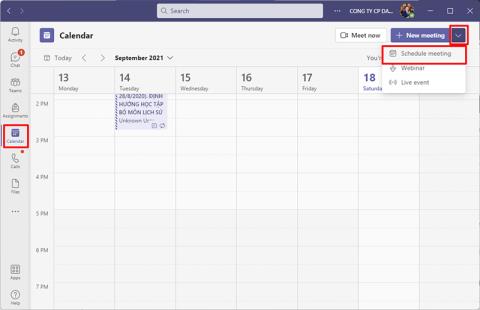
















ナナ -
ソフトのトラブルシューティングに関する情報はとてもありがたいです!また新しい情報があれば教えてください
田中 花子 -
手順が簡単でわかりやすかったです!特に設定の部分が役に立ちました。ありがとうございます
山本 陽子 -
私も同じ問題を抱えていましたが、これを試してみてすぐに解決しました。とても助かりました!
arka -
ここの手順を試したら、ファイルがスムーズにダウンロードできました。ありがとうございます
Nao -
ファイルをダウンロードできないのは時々発生するので、これからも記事を参考にさせてもらいます。
Ai」 -
これまでに何回も問題がありましたが、この記事を見て試してみたら一発で解決しました
さくら -
私も同じ問題に悩んでいたので、とても参考になりました!ありがとうございます
Yuuki -
解決したので、友達にもこのリンクをシェアします!みんなが助かるといいな
としや -
解決方法が見つかって、本当にほっとしました。他にも同じ問題の方がいたらぜひシェアしたいです。
Sena -
このエラーが解決できたのは奇跡に近い!本当にありがとう!すごく面白い経験でした。
いずみ -
何よりも、ダウンロードエラーが解消されて嬉しいです!他のエラーの解決策も知りたいです
Hiroomi -
すごく役に立った記事だと思います!特に、設定を見直す部分が目から鱗でした
あや -
おかげさまで問題が解決しました!これからも参考にさせていただきます。
ナオコ -
すごく詳しく書かれていて、初心者の私でも理解できました。感謝してます
じろう君 -
これでファイル共有のストレスがなくなって、仕事がスムーズに進むようになりました!感謝です!
けい -
この記事を見つけて本当に良かった!他の人にも見せてあげたいです
タクミ -
解決に至るまでの道のりが面白かったです。次回も似たような問題があったらリトライします!
まい -
解決方法を教えてくれてありがとう!チーム全体で使用するので、みんなに共有します。
リョータ -
設定を変えるだけで解決するとは驚きです。皆さんもぜひ試してください
ひろし -
解決策を試してみて、本当に助かりました!いい記事だと思う
シンジ -
この問題に直面した時は焦りましたが、この手順のおかげで大助かり。皆さんも試してみてくださいね
おさむ -
手順が簡潔で良いね!初心者でもわかりやすい情報はうれしいです。
ひな -
この情報を広めておきます。他にも同じように困っている人がいるかもしれませんから
ひかる -
本当に助かりました!今後もこのような手順を公開してくれると嬉しいです
みかんちゃん -
ダウンロードできないエラー、どうしても解決できなかったので助かりました。手順もわかりやすかったです
しょうた -
手順を試すのが楽しみです!うまくいくといいなあ。
リョウ -
Microsoft Teamsのエラーで悩んでいたけど、この記事のおかげで無事解決!やっぱり情報は大切ですね。
あかり -
これを読んで実際に試してみました。結果はバッチリで、ファイルが無事ダウンロードできました
ユウスケ -
もしこれでも解決しなかったら、別の方法も紹介してほしいです。サポートしてもらえたら嬉しいです。
ケンジ -
ダウンロードできないなんて、本当に困ったけど、これで助かりました!他の人にも教えたいです
佐藤 太郎 -
この記事は本当に助かりました!Microsoft Teamsでダウンロードできない問題が解決できたので、もうストレスが全くありません
カズ -
ファイルのエラーがなくなったのが嬉しい!他の記事も読んでみます
まさひろ -
本当に助かりました!エラーの詳細も教えてくれるとなお嬉しいかも
マコト -
皆さん、この記事試してみてください!本当に簡単に解決できますよ
ゆうた -
便利な情報をありがとう!すぐに試してみて、無事に解決しました
ドン -
最初は解決できるか不安でしたが、無事にダウンロードできて安心しました
まこ -
もう少し詳しく手順を載せてもらえると嬉しいです。それでも助かりました